あなたが写真家であれば、影によって素晴らしいショットが台無しになる可能性があることをご存知でしょう。ポートレートがくすんで生気のないものになり、被写体が何であるかを理解するのが難しくなります。そのため、影の除去をマスターすることが必須のスキルとなっています。
現在では、選択できるツールが不足することはなく、この作業はかつてないほど簡単になっています。しかし、適切な写真の影除去ツールをどうやって見つけるのでしょうか? 最も簡単なオプションはおそらくオンラインに接続することですが、どれでしょうか? 素晴らしいオプションがたくさんありますので、オンラインで写真から影や染みを削除する前に知っておくべきことを以下に示します。さらに詳しい情報については、読み続けてください。
パート 1. オンラインで写真から影を削除する方法?
オンラインで写真から影を削除する最良の方法は、AI を活用した削除ツール - AniEraserを使用することです。
AniEraser は、AI を活用した強力なオブジェクト削除ツールであり、フレンドリーなユーザー インターフェイスで編集を容易にするように設計されています。これを使用すると、手間をかけずに写真やビデオから不要なオブジェクトを数秒ですばやく削除できます。複数のオブジェクトを一度に削除できるバッチ操作をサポートしており、編集をさらに高速化できます。また、クロスプラットフォーム機能のおかげで、1 つのアカウントで 3 つの異なるプラットフォーム (デスクトップ/iOS/Web) で AniEraser を使用でき、デバイス間で一貫したユーザー エクスペリエンスを実現できます。
製品の特徴:
- AI を活用した写真やビデオからのオブジェクト除去ツール
- ステップバイステップのガイド付きのフレンドリーなユーザーインターフェイス
- 複数のオブジェクトを同時に削除できるバッチ処理
- PC / Mac / iPhone でのクロスプラットフォームの使用
- 部分ピクセルインデックス: 精度を犠牲にすることなく時間を節約します
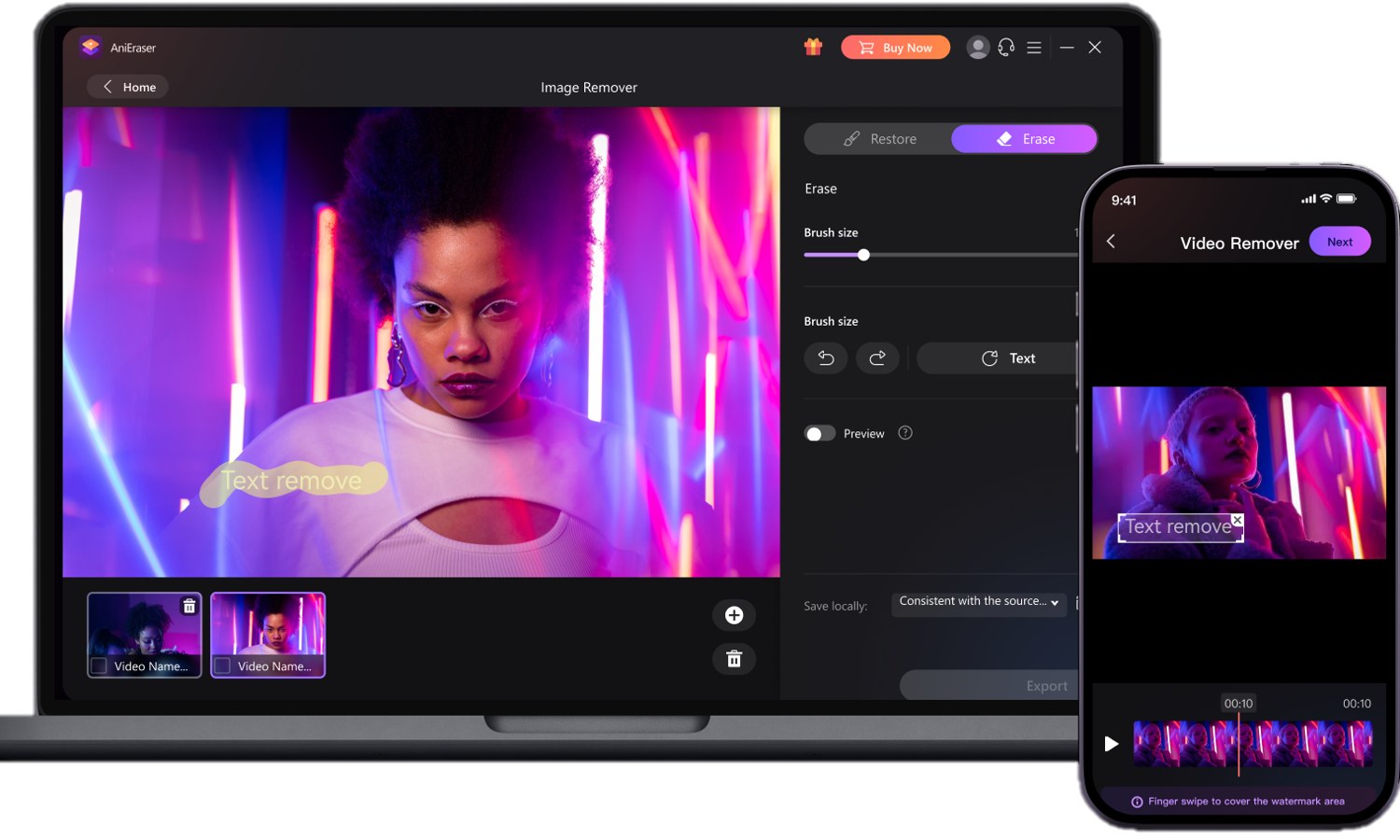
オンラインAniEraserを使って写真から影を削除するにはどうすればよいですか?
プロセスは 2 ステップで素早く簡単に行えます。特別なスキルや知識は必要ありません。
ステップ 1 AniEraser を開いて写真をアップロードします
AniEraser の Web サイトにアクセスし、「アップロード」ボタンをクリックして影を削除したい画像を選択します。画像がアップロードされて処理されるまで待ちます。
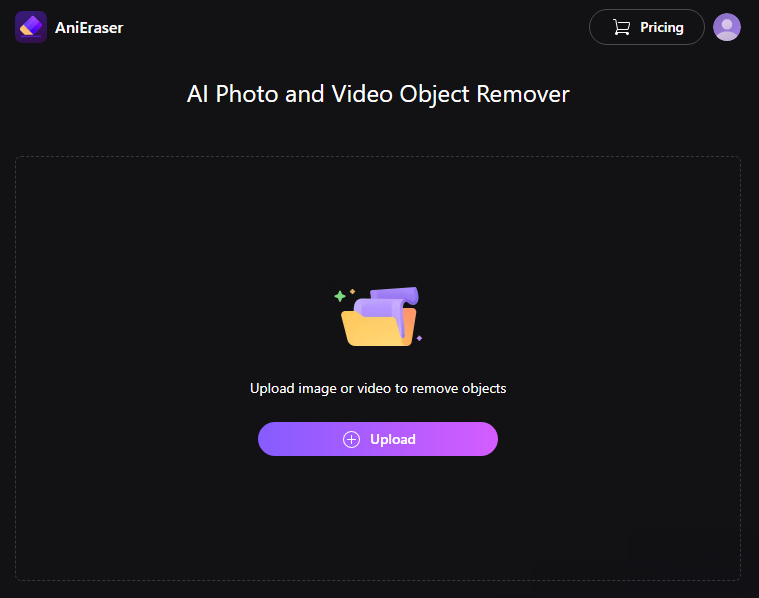
ステップ 2 AniEraser を開いて写真をアップロードします
ブラシ ツールを使用して、削除したい影をペイントします。必要に応じて、画面下部のブラシ サイズ スライダーを使用してブラシ サイズを調整します。影をペイントしたら、「プレビュー」ボタンをクリックして、影なしで画像がどのように見えるかを確認します。
結果に満足したら、「ダウンロード」ボタンをクリックして、編集した画像をコンピュータに保存します。
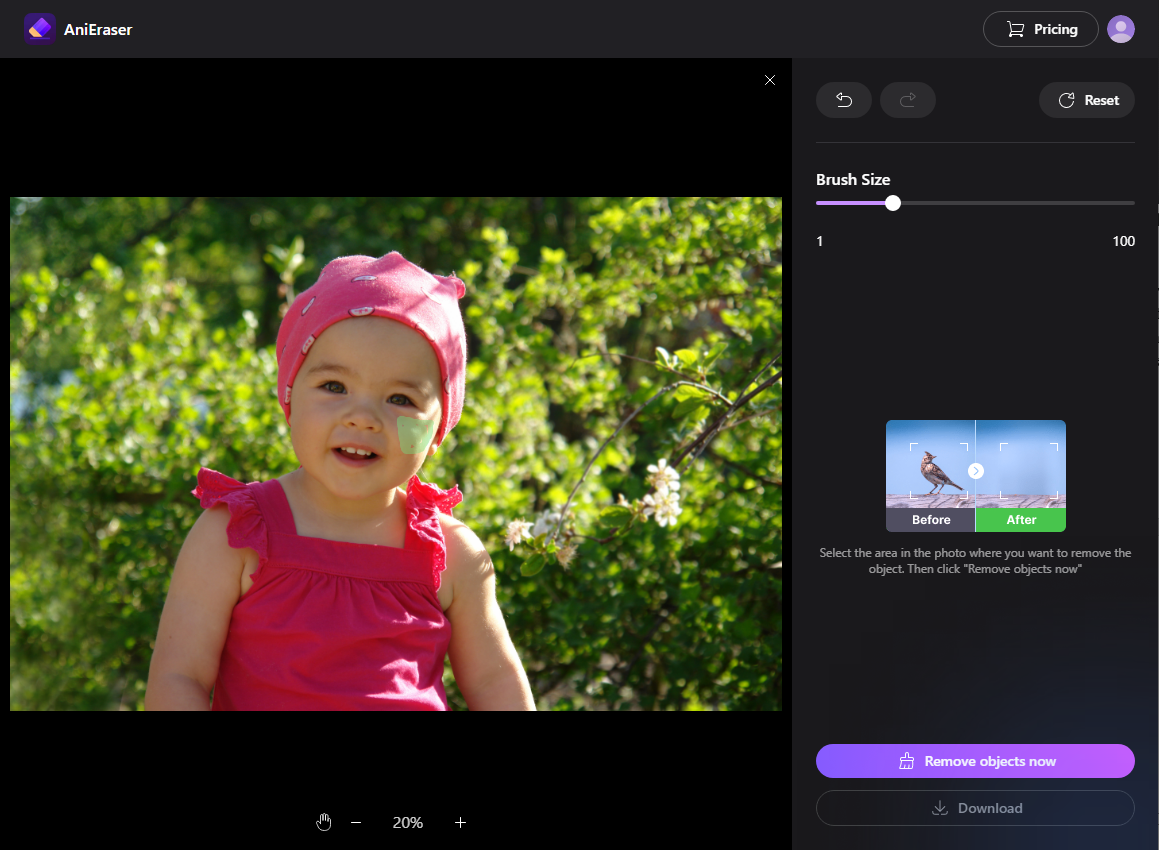
パート 2. オンラインで写真から影を除去する別の方法
写真から影を除去するために使用できるオンライン写真エディターは他にも多数あります。他の使いやすいオプションをお探しの場合は、読み続けてください。
1.フォトル
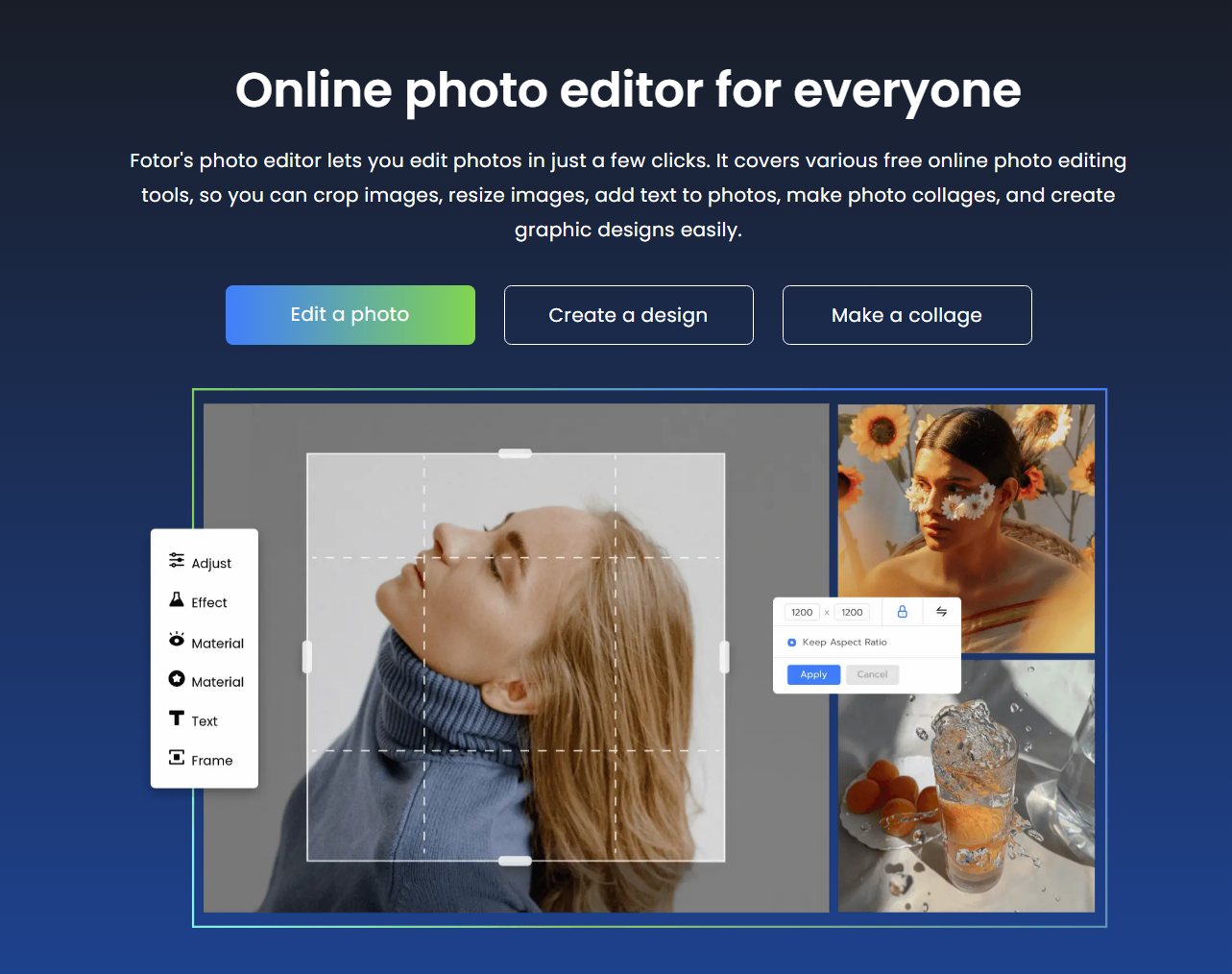
Fotor は、オブジェクトの削除や写真のレタッチのためのさまざまな機能をユーザーに提供するオンライン写真編集ツールです。これにより、ユーザーは傷や影などの不要な要素を写真から簡単に削除できます。
Fotor は、画像の外観を向上させるためのさまざまな編集ツールもユーザーに提供します。これは、傷の除去、肌の滑らかさ、歯の美白など、肌のレタッチに非常に役立ちます。さらに、Fotor は、明るさ、コントラスト、彩度、その他の画像パラメータを調整して希望の外観を実現するためのツールを提供します。
2.Pixlr
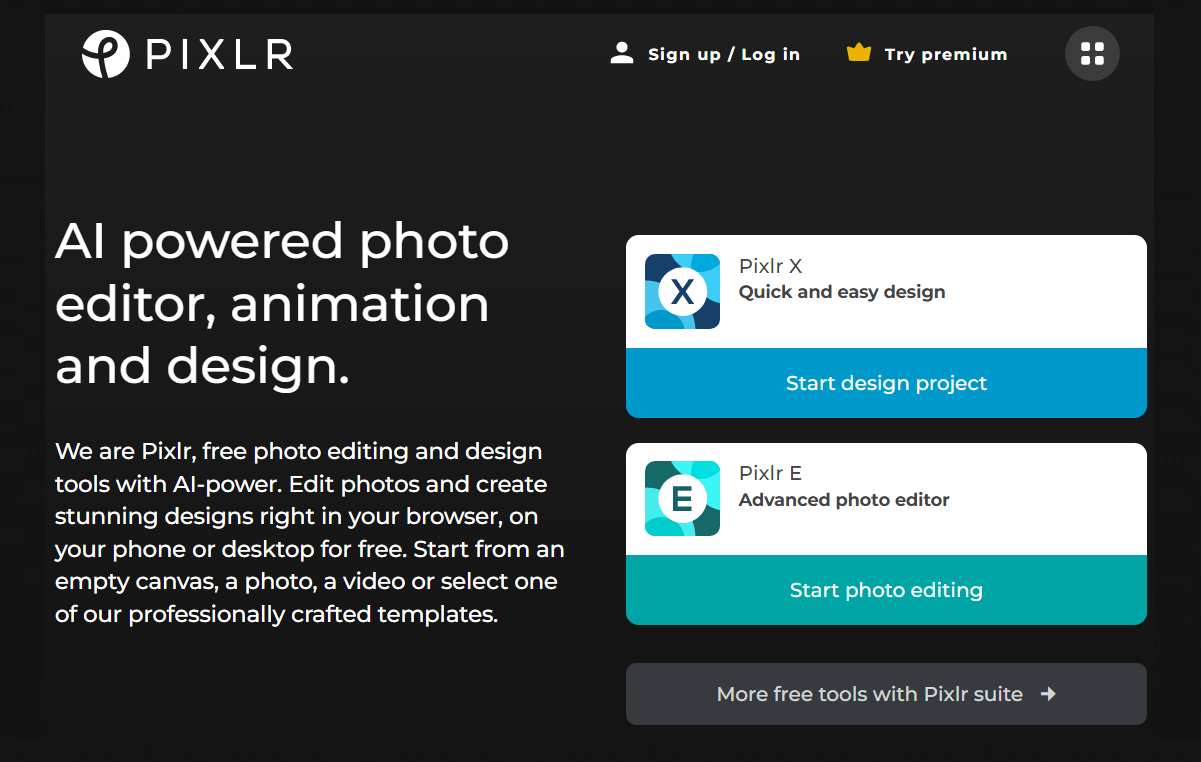
Pixlr は、素晴らしい編集や創造的な写真の構成を行うために必要なすべてのツールを提供するオンライン写真編集者です。Pixlr の洗練されたオブジェクト削除機能を使用すると、ワンクリックで写真から不要な要素を削除できます。このツールは影を検出し、自動的に削除して写真を最高の見栄えにすることもできます。これは、プロの写真家や新進の写真家にとって不可欠なツールです。
3.フォトエイド
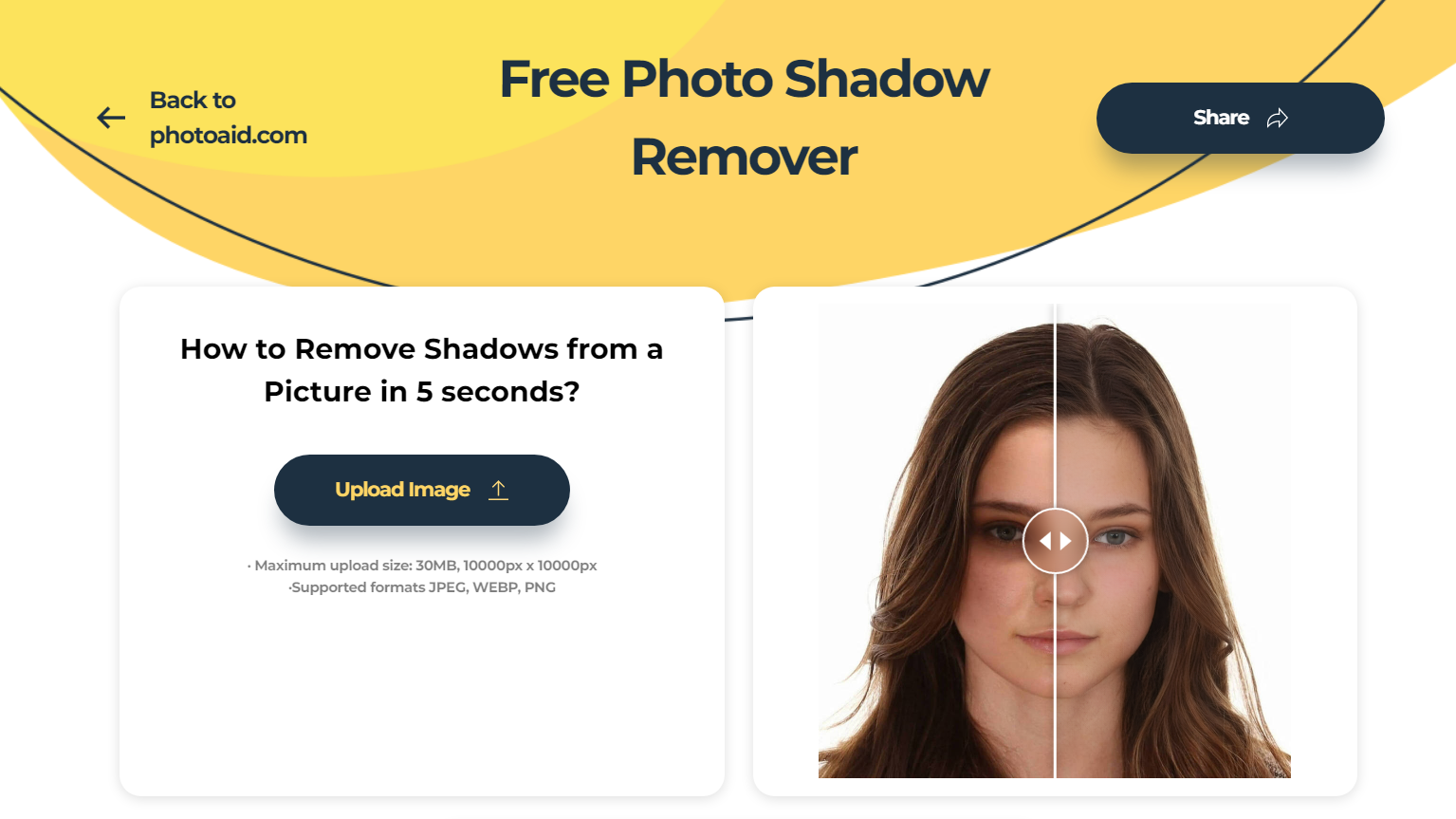
Photoaid は、写真をすばやく簡単に編集できる無料のオンライン オブジェクト削除および影削除ツールです。デザインスキルや経験に関係なく、誰でも使用できるように設計されています。強力な AI アルゴリズムにより、数回クリックするだけで写真から影を除去できます。Photoaid で削除されたオブジェクトは、結果ができるだけ自然に見えるように自動的に評価されます。また、直感的なコントロールで色調整や画像のトリミングを行うこともできます。
パート 3. 影のない写真を撮るためのヒント
オンライン ツールを使用して影を除去するのは素晴らしいことですが、そもそも影なしで写真を撮ってみてはどうでしょうか? 厄介な影のない写真を撮るためのヒントをいくつか紹介します。試してみて違いを見てみましょう!
自然光を使用する
自然光は影のない写真を撮るのに最適な光源です。太陽が真上にない日中、窓の近く、または早朝または午後遅くの屋外で撮影するようにしてください。強い影ができる可能性があるため、直射日光の下で写真を撮影することは避けてください。
ディフューザーを使用する
屋内で撮影しており、人工光の使用を避けられない場合は、ディフューザーを使用して光を柔らかくし、影を減らします。ディフューザーは、光源の上に配置して光を散乱させ、より均一な照明を作り出す布地またはプラスチックです。
フィルフラッシュを使用する
屋外で撮影していて、太陽が強い影を作り出している場合は、フィルフラッシュを使用して被写体を明るくし、影を減らしてみてください。補助フラッシュは、自然光に加えて追加の光を提供し、影のバランスをとるために使用されるフラッシュです。写真の暗い領域を追加の光で埋めることで機能し、より均一な露出を作成します。
カメラの設定
カメラの設定を調整することも、写真の影を軽減または除去するのに役立ちます。カメラ設定に関するアドバイスをいくつか紹介します。
-露出の調整:露出を上げて画像を明るくし、影を減らします。
-ホワイト バランスの変更:日光や日陰など、さまざまなホワイト バランス設定を試して、どれが最良の結果を生み出すかを確認します。
- ISO の調整: ISO を上げると画像が明るくなり、影が軽減されますが、画像にデジタル ノイズが発生する可能性があるため、上げすぎないように注意してください。
- 三脚を使用する:三脚を使用すると、カメラが安定し、不要な影が生じる可能性がある手ぶれを軽減できます。また、シャッタースピードを遅くしたり、ISO 設定を低く設定したりすることで、影の発生を軽減することもできます。






